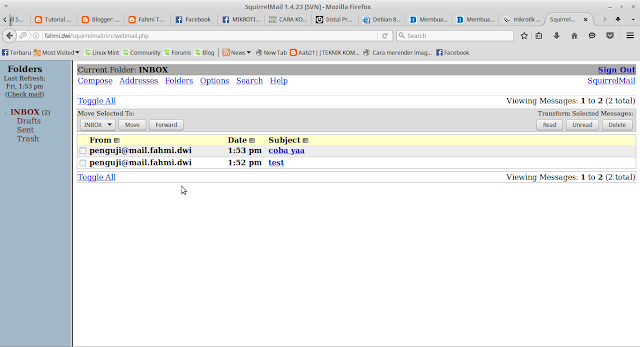Assalamualaikum Wr.Wb.
A. Pengertian
MOODLE (singkatan dari
Modular Object-Oriented Dynamic Learning Environment) adalah paket
perangkat lunak yang diproduksi untuk kegiatan belajar berbasis
internet dan
situs web yang menggunakan prinsip
social constructionist pedagogy. MOODLE merupakan salah satu aplikasi dari konsep dan mekanisme belajar mengajar yang memanfaatkan
teknologi informasi, yang dikenal dengan konsep
pembelajaran elektronik atau
e-learning. Moodle dapat digunakan secara bebas sebagai produk sumber terbuka (
open source) di bawah lisensi
GNU. Moodle dapat diinstal di komputer dan sistem operasi apapun yang bisa menjalankan PHP dan mendukung database SQL.
Fitur-fitur yang ada pada Moodle:
Sebagai LMS, Moodle memiliki fitur yang tipikal dimiliki LMS pada
umumnya ditambah beberapa fitur unggulan. Fitur-fitur tersebut adalah:
- Assignment submission
- Forum diskusi
- Unduh arsip
- Peringkat
- Chat
- Kalender online
- Berita
- Kuis online
- Wiki
Developer dapat meningkatkan konstruksi modular Moodle dengan
menciptakan plugin untuk fungsi-fungsi baru yang lebih spesifik.
Infrastruktur Moodle mendukung banyak tipe
plugin seperti:
- aktifitas (termasuk permainan matematika dan kata)
- jenis-jenis sumber daya
- jenis-jenis pertanyaan (pilihan berganda, benar dan salah, mengisi titik-titik, dll)
- jenis-jenis pengisian data (untuk aktifitas database)
- tema bergambar
- metode autentikasi (yang membutuhkan akses menggunakan username dan password)
- metode pengambilan pembelajaran
- penyaring konten
Banyak sekali plugin pihak ketiga Moodle yang dapat dicari secara gratis untuk membuat infrastrukturnya.
B. Latar Belakang
Saat ini tidak asing lagi dengan yang namanya internet. Disekolah, kantor, bahkan rumah pun sudah pasti terkoneksi dengan internet. Internet sudah menjadi kebutuhan sehari-hari, tak terkecuali dalam pembelajaran siswa maupun mahasiswa. Disini kita akan membuat hal tersebut, yaitu Membuat Web Pembelajaran di server Debian 8.5 dengan Moodle.
C. Maksud dan Tujuan
- Membuat Web Pembelajaran di Debian 8.5(server)
D. Jangka Waktu Kegiatan
1-2 jam pengerjaan
E. Alat dan Bahan
- PC Server dengan OS Debian 8.5
- PC client untuk meremote
- CMS Moodle, bisa didownload di web resmi moodle
disini
- Terminal
F. Tahapan dan Langkah Kegiatan
1. Install paket yang dibutuhkan dalam instalasi moodle. yaitu apache2, php5, php5-gd, php-soap, php5-curl, php5-json, php5-intl, php5-xmlrpc.
perintahnya:
#apt-get install apache2 php5 php5-gd php-soap php5-curl php5-json php5-intl php5-xmlrpc
2. Kita periksa isi dari php.ini yang terletak di direktori /etc/php5/apache apakah ada konfigurasi yang salah atau tidak.
perintahnya:
#cat php -i | grep (kata yang kita periksa)
Daftar kata yang kita periksa :
- memory_limit => menentukan limit memori yang digunakan(saran 128mb)
- session.save_handler => settingnya harus "files"
- magic_quotes_runtime => pastikan disable(tandanya tidak muncul apa-apa , karena tidak dieksekusi)
- file_upload => patikan aktif/"on"
- session.auto_start=> matikan(tandanya memiliki nilai 0 yang artinya "no")
- post_max_size => ukuran maximal saat posting (default 8mb, bisa diganti)
- upload_max_filesize => ukuran maksimal file yang upload (default 2mb, bisa diganti)
Jika sudah seperti gambar kita lanjutkan konfigurasinya, dan jika ada yang berbeda bisa disetting pada file php.ini.
3. Kita cek apakah terdapat error atau tidak di php kita.
perintahnya :
4. Kita instal database server kita, saya menggunakan Mysql, bisa juga dengan Maria DB atau yang lain.
perintahnya:
#apt-get install mysql-server mysql-client
5. Setelah instalasi kemudian kita buat database moodle kita di Mysql.
=> masuk ke mysql terlebih dahulu
perintahnya :
#mysql -u root -p
=> Buat database "moodle".
perintahnya:
#CREATE DATABASE moodle DEFAULT CHARACTER SET UTF8 COLLATE utf8_unicode_ci;
Respownnya OK artinya berhasil. untuk keluar dari mysql bisa tekan CTRL+C.
5. Selanjunya kita copy file moodle yang sebelumnya sudah kita donwload tadi ke file /var/www/html saya menggunakan scp melalui port ftp.
perintahnya:
#scp /home/waladdalliin/Documents/moodlee-latest-31.zip 192.168.151.2:/var/www/html
Tunggu hingga proses copy selesai.
Kemudian kita cek apakah file sudah ada atau belum.
perintahnya:
6. Setelah selesai kita extrak file moodlenya
perintah :
#unzip moodlee-latest-31.zip
Kita cek lagi apakah file "moodle" sudah ada atau belum.
7. Kita buat file untuk wadah file moodle kita, tempatnya di /var/www/
perintahnya:
#mkdir ../moodle_data
kenapa pakai .. ? karena saya berada didirektori dibawah /var/www, jadi menggunakan .. untuk ke direktori sebelumnya.
8. Kita beri hak akses untuk moodle_data yang kita buat tadi supaya dapat dieksekusi oleh user/client.
perintah:
#chown www-data:www-data moodle_data/
#chmod 775 moodle_data/
9. Kita pindah ke directory /var/www/html untuk memberi hak akses terhadap file moodle kita.
perintah:
#chown www-data:www-data moodle
#chmod 755 moodle
Ohh iya ... jangan lupa untuk merestart apache2 kita yaa..
perintahnya:
#service apache2 restart

10. Itu tadi konfigurasi di Server kita, selanjutnya kita setting instalasinya melalui web browser. cara ketikan "ipserver/moodle" di url.
contoh : 192.168.151.2/moodle
maka akan muncul tampilan seperti ini
Kita pilih bahasa yang akan kita gunakan , saya menggunakan bahasa inggris biar keren dikit :D
11. Setting data directory, tulis sesuai direktory yang kita buat tadi yaitu"moodle_data".
12. Pilih database yang kita gunakan, saya menggunakan Mysql.
13. Isin data sesuai dengan sumber yang ada.
Database host = localhost =>karena local
Database name = moodle =>yang kita buat tadi
Database user = root
Database password = fahmi.net =>sesuai password mysql kita tadi
Tables prefix = mdl_ => default
Database port = 3306 =>ini adalah port sql
Unix socket kita kosongi saja. Kemudian next
14. KIta dihadapkan pada ketentuan hak cipta, tentunya kita harus menyetujui peraturan yang ada untuk bisa ke step selanjutnya. Jadi pilih continue.
15. Setelah itu akan muncul dependensi yang diperlukan untuk melanjutkan instalasi moodlenya, pastikan semua oke yaa.. Jika oke langsung kita continue saja. Dan jika ada yang tidak oke "check" misalnya maka instal dependensi yang belum terinstal tersebut.
Setelah klik continue maka akan melakukan instalasi, ini cukup memakan waktu yang lama, jadi sabar ...
Tunggu hingga sukses semua dan muncul continue nya.

16. Buat akun untuk kita login nanti. bebas mau diisi bagaimana, yang penting sesuai kenyataan :D
17. Kita buat nama moodle kita
18. Moodle sudah terinstal , tinggal kita kreasikan sesuai kebutuhan kita masing-masing
G. Hasil yang didapatkan
Berhasil menginstal moodle di server Debian 8.5 namun belum sempat membuat isi-isi dari moodlenya. Mungkin dipostingan selanjutnya.
H. Kesimpulan
Moodle merupakan salah satu aplikasi dari konsep dan mekanisme belajar mengajar yang memanfaatkan teknologi informasi, yang dikenal dengan konsep pembelajaran elektronik atau e-learning. Jadi dengan moodle ini antara siswa dengan guru lebih mudah dalam melakukan pembelajaran.
I. Referensi
Materi Mas Aji Kamaludin
https://moodle.org/
https://id.wikipedia.org/wiki/Moodle
Wassalamualaikum Wr.Wb